Как можно поставить автодозвон на Айфоне
Как можно поставить автодозвон на Айфоне
Поставить автодозвон на Айфоне – функция, удобная для занятых пользователей. Обычные стационарные телефоны снабжены кнопкой Redial, с помощью которой устройство автоматически набирает последний номер. Айфоны такой опцией, к сожалению, не обладают. Проблема решается с помощью голосового помощника или функционала приложений из App Store.
Голосовой помощник Siri
Включить автоматический дозвон на iPhone позволяет голосовой помощник Siri. Круглосуточная, быстрая и качественная поддержка приобрела популярность среди жителей Российской Федерации и стран СНГ. «Сири» обладает массой возможностей, «умеет» настраивать автодозвон.
Чтобы включить голосовой помощник, достаточно сказать вслух «Привет, Siri».
 Служба Siri включена
Служба Siri включена
Ассистент распознает номера из телефонной книги, по голосовой команде набирает контакт. То есть, делает вызов абонента самостоятельно. Предусмотрена возможность установить автоматический звонок по номеру. Необходимо сделать следующее:
- если вам звонили и нужно перезвонить абоненту, скажите помощнику: «Перезвони»;
- если набрать последний номер из списка исходящих, произнесите: «Позвонить еще раз».
Удобно пользоваться этой функцией с гаджетом Apple Watch.
Автодозвон через приложения
Компания Apple создала магазин приложений для «яблочных» устройств – App Store. Пользователи там бесплатно скачивают программы по типу Redial, что означает «повтор последнего набранного номера».
Существует возможность выбрать оптимальный режим:
- позвонить три раза подряд, когда абонент не берет трубку;
- звонить до момента, пока абонент ответит;
- совершать автодозвон только тогда, когда абонент находился вне зоны доступа или телефон выключен.
Автоматически набирать можно не только владельца гаджета производства Apple, но и других устройств.
Автодозвон, как говорилось выше, автоматически айфонами невозможен. Некоторые источники публикуют информацию, что функция активируется через «Настройки», но это неправда.
Заключение
Удобство автоматического дозвона состоит в том, что владельцу гаджета не приходится заходить лишний раз в журнал звонков, искать необходимый номер и набирать его. Особенно это полезно, если пользователь за рулем или у него заняты руки. Включить автодозвон на iPhone – непростая задача, ведь эта функция не предусмотрена. Настроить ее как на современных устройствах, управляемых операционной системой Android, безусловно, не получится.
iphonemia.ru
Как поставить автодозвон на Айфоне
На смартфонах американской компании Apple нет такой функции, как автодозвон. Однако существует несколько альтернативных вариантов, позволяющих совершать автоматические звонки. Об этом и том, зачем нужна функция автодозвона на мобильном устройстве, вы узнаете из данной статьи.
Как включить автодозвон
Увы, в настройках iPhone нет даже намёка на существование подобной опции. Однако это не значит, что её совсем никак нельзя реализовать. Можно пойти как минимум двумя путями: обратиться к голосовому помощнику или установить специальное приложение из App Store.
Используя Siri
У умного ассистента довольно большой список опций, и совершение звонков в нём тоже есть. Siri прекрасно определяет имена людей из списка контактов или обычные номера.
Чтобы через голосового помощника позвонить последнему номеру в телефонной книге, нужно выполнить пару простых шагов:
- Разблокируем iPhone.
- Удерживаем кнопку Home для появления окна голосового помощника.

- Проговариваем фразу: «Позвони на номер …».
- Если абонент не отвечает или сбрасывает звонок, возвращаемся к Siri и произносим: «Позвони еще раз». Ассистент выполнит набор последнему контакту в телефонной книге.
- Вновь и вновь возвращаемся к Siri со словами «Позвони еще раз», пока на том конце линии не примут звонок.
Подобный способ автодозвона можно совершать и без разблокировки смартфона. Достаточно зайти в настройки заблокированного экрана и выбрать опцию «Использование Siri».
Сторонние приложения
На самом деле, в официальном магазине приложений для «яблочных» устройств не так уж и много программ, способных как-то обойти ограничения iPhone. Поэтому наиболее популярным стал софт от компании iStArtApp, который называется Redial (повтор последнего набранного номера).
После скачивания и установки, приложение можно настроить под свои нужды. Redial умеет:
- Звонить три раза подряд, когда абонент не берет трубку.
- Звонить бесконечное количество раз, пока абонент не ответит;
- Совершать автодозвон только тогда, когда телефон абонента находился вне зоны доступа или выключен.
Таким образом можно звонить не только владельцам устройств компании Apple, но и на смартфоны других производителей.
Дополнительные варианты
Есть один вариант подключения функции автодозвона, однако он официально не поддерживается корпорацией Apple – джейлбрейк устройства. На взломанных смартфонах можно установить твик Kua />
Как говорилось ранее, системной функции автодозвона в Айфоне нет, и когда она появится, знает лишь сам Тим Кук. Не стоит верить источникам, утверждающим, что данная опция включается через «Настройки». Это неправда.
gsmwiki.ru
Как включить автодозвон на айфоне 5. Автодозвон на iPhone — есть ли он и как включить? Вся правда
Оставьте комментарий 6,950
iPhone 6S и более новые модели поддерживают технологию 3D Touch. С её помощью можно использовать специальные жесты для взаимодействия с дисплеем. Один из таких жестов позволяет быстро переключаться между открытыми программами. Чтобы опробовать его, проведите пальцем от левой границы к середине экрана, слегка надавливая на стекло. На дисплее должно появиться окно предыдущей программы.

2. Масштабируйте шрифт и интерфейс
Если мелкий текст или другие детали интерфейса утомляют ваши глаза, увеличьте их с помощью настроек iPhone.
Чтобы изменить и прочих элементов, перейдите в меню «Основные» → «Универсальный доступ» → «Увеличенный текст» и укажите нужный масштаб с помощью специальной шкалы. Эта опция повлияет на интерфейс iOS, а также мессенджеров, социальных сетях и других программ, которые поддерживают функцию «Динамический шрифт».


3. Используйте поиск по тексту на веб-страницах


4. Превратите вспышку в индикатор звонков
В особенно шумных помещениях можно пропустить важный звонок, даже если на смартфоне включена вибрация. Для таких случаев вы можете настроить дополнительный сигнал о поступлении входящих вызовов — световой. Сигнализировать будет обыкновенная вспышка. Чтобы использовать её как индикатор звонков, откройте «Настройки» → «Основные» → «Универсальный доступ» → «Вспышка предупреждений» и активируйте одноимённую опцию.
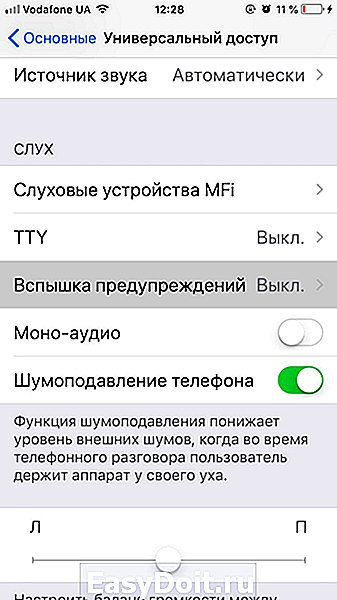
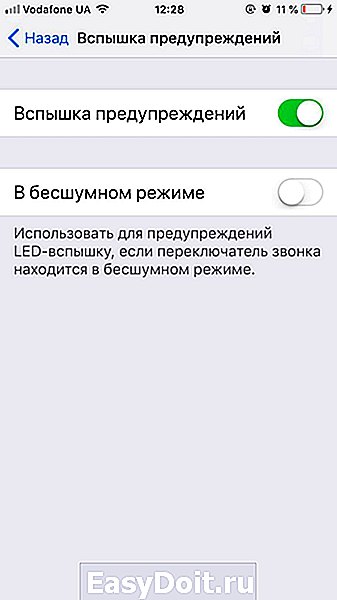
Увы, у этого способа есть недостаток: смартфон должен находиться в поле зрения и лежать дисплеем вниз. Иначе вы просто не увидите уведомления.
5. Фотографируйте во время съёмки видео
Возможно, снимая очередное видео, вы пожелаете запечатлеть отдельные кадры. Для этого необязательно вырезать их из ролика, ведь в меню приложения «Камера» во время видеозаписи отображается кнопка фотосъёмки. Она находится в нижнем левом углу дисплея. Воспользуйтесь этой кнопкой, когда захотите получить фото какого-нибудь интересного момента.


6. Отключайте уведомления на время сна
Когда вы спите, iPhone продолжает работать. В это время вас могут беспокоить нежелательные звонки или уведомления от различных программ. Чтобы наслаждаться тишиной, настройте режим «Не беспокоить» на то время суток, которое вы обычно проводите во сне.
Зайдите в настройки и нажмите «Не беспокоить». В открывшемся меню включите одноимённую опцию и выберите тихие часы. В течение заданного времени каждые сутки вас смогут беспокоить только звонки от избранных людей. Добавить любой номер в этот список можно в программе «Контакты».

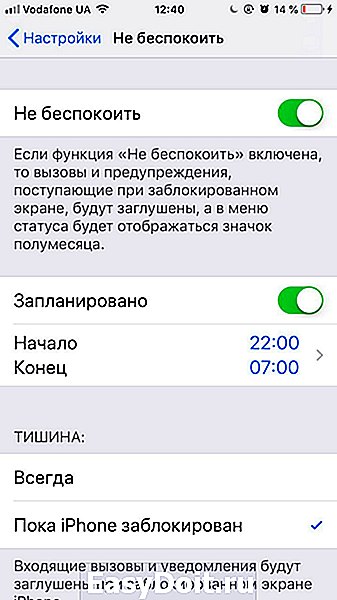
7. Записывайте видео с экрана
В iOS 11 появилась встроенная , с помощью которой можно записать видео с экрана без помощи . Таким образом можно, к примеру, записывать игровой процесс для YouTube.
Чтобы получить доступ к функции, добавьте специальную кнопку в пункт управления: откройте меню «Настройки» → «Пункт управления» → «Настроить элем. управления» и добавьте опцию «Запись экрана» в список «Включить».

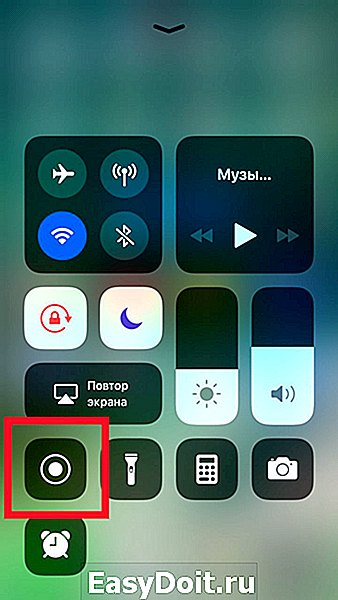
Для начала записи достаточно свайпнуть от нижней границы дисплея вверх и нажать на соответствующую кнопку в пункте управления.
8. Используйте таймер для автоотключения музыки
Некоторые пользователи любят засыпать под любимые треки. Если вы один из них, то вас порадует возможность отключать воспроизведение по таймеру. Эта функция доступна не в плеере «Музыка», а в отдельном приложении, поэтому о ней знают далеко не все.
Чтобы настроить таймер автоотключения музыки, откройте программу «Часы» и перейдите на вкладку «Таймер». Затем укажите время до отключения, нажмите «По окончании» и выберите действие «Остановить».


9. Настройте дисплей для тёмного времени суток
Вы могли слышать, что использование экранов перед сном мешает уснуть. Дело в излучении, которое нужных гормонов.
К счастью, в iOS есть специальный режим подсветки, который минимизирует негативное влияние дисплея на сон. Чтобы настроить его, откройте раздел «Настройки» → «Экран и яркость» → Night Shift, нажмите «Запланировано» и задайте примерное время от заката до восхода солнца.
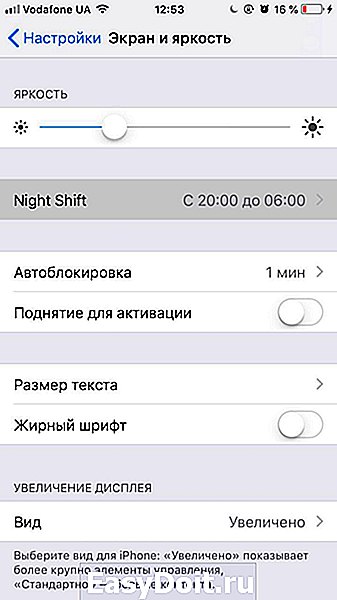
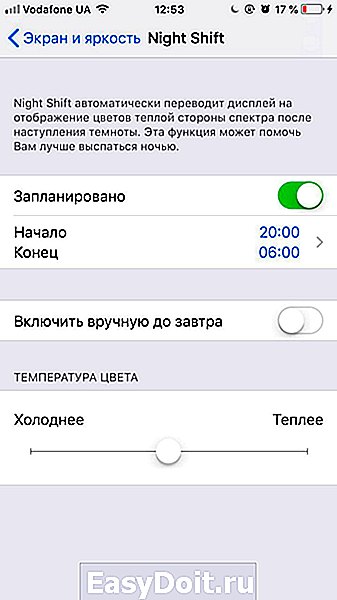
10. Используйте автодозвон
На большинстве стационарных телефонов есть полезная кнопка Redial, которая повторяет набор последнего набранного номера. На iPhone вместо этой кнопки можно использовать голосовую команду. Просто скажите: «Привет Siri, позвони ещё раз» и ассистент позвонит на последний набранный номер. Это избавит вас от необходимости заходить в журнал звонков и выбирать нужный номер вручную.
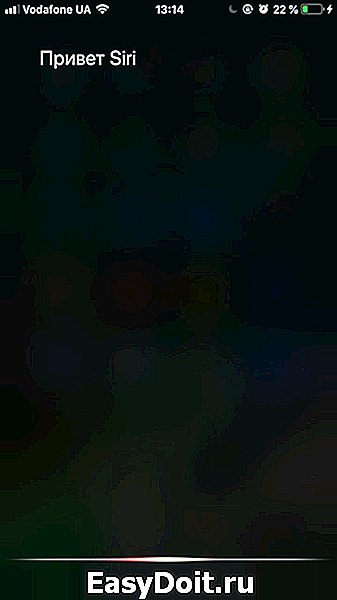

Привет! Почему в заголовке статьи есть фраза «вся правда»? Все очень просто — при подготовке этой статьи я немного ознакомился с инструкциями на других сайтах и, вы знаете, это какой-то капец. Некоторые интернет-ресурсы пишут такую «дичь», что просто диву даешься. Да, этим грешат далеко не все (есть и нормальные тексты), но в большинстве случаев типичная инструкция про автодозвон на iPhone выглядит очень странно.
Схема, как правило, выглядит так. Во-первых, рассказывается о том, что автоповтор набора штука очень полезная (половина статьи). Во-вторых, называются какие-то неведомые настройки на iPhone, в которых якобы можно включить автодозвон (вторая половина статьи).
Ух, высказался. Простите, накипело:)
А теперь давайте переходить к делу.
Итак, самое главное, что должен запомнить каждый, кто хочет найти функцию «Автодозвон» на своем iPhone:
На данный момент такой функции в iPhone нет.
Совсем нет. Даже если поискать. Даже если облазить все меню. На любой прошивке. И на iOS 12 тоже. Нет автодозвона (в классическом понимании этой функции) на iPhone. Точка.
Поэтому, если вы искали ответ на вопрос «Как включить автодозвон на iPhone», то вот вам ответ — «Никак». Статью можно дальше не читать:)
Решили продолжить чтение? Замечательно.
Продолжаем разрушать «интернетовские» мифы. Многие пишут, что автодозвон можно получить:
- При помощи настроек. Здесь мы уже разобрались — нет и никогда не было такой настройки в iPhone.
- При помощи джейлбрейка. А вот здесь наконец-то правда. Если ваш iPhone взломан (сделан джейлбрейк), то существует вот такой вот твик — KuaiDial. С его помощью можно добавить дополнительные функции (Auto redial присутствует) к стандартной «звонилке». Другое дело, что джейлбрейк сейчас «скорей мертв, чем жив» и найти iPhone с джейлом очень тяжело.
- При помощи программ из App Store. Нет таких программ.
Как видите, все очень и очень печально. Ну не хочет Apple давать нам возможность автоматического звонка — такая вот жадная компания:)
Единственный способ «сделать» хоть какое-то подобное функции «автодозвон» на iPhone — использовать Siri.
Все очень просто:

Вот такой вот автоматический звонок с ручным голосовым управлением:)
Иных вариантов, на данный момент, нет. Будут ли какие-то подвижки в новых версиях iOS? Пожалуй, это известно только Тиму Куку и еще парочке человек. Ваш покорный слуга в их число, к сожалению, не входит. Следовательно, он как и вы пребывает в неведении, слепо ждет функцию «перезвонить автоматически» и надеется на ее скорейшее появление. Правда, боюсь, что ждать придется очень долго.
К сожалению, функции «Автодозвона», как таковой, в iPhone нет, ни на одной iiOS. Многие ресурсы сообщают о наличии приложения автодозвона в App Store, но увы, это не так. Подобным образом, поступают не все ресурсы, но их большинство. Это печально, ведь многие пользователи в это верят и тратят время, пытаясь включить его. Как же установить “Автодозвон» на iPhone, если его нет?
Зачем нужна такая возможность?
“Автодозвон” — очень полезная функция. Она, несомненно, пригодится пользователям Apple Watch, так как они очень хорошо взаимодействуют с Siri, а Siri — с “Автодозвоном”, которого, к сожалению, как такового на iPhone нет.
На самом деле, это даже удобнее, так как не придется делать ничего, кроме произнесения одной голосовой команды. Как вы уже поняли, такая опция может функционировать только с голосовым ассистентом Siri. Сейчас расскажем, как правильно использовать “Автодозвон” на iPhone.
Siri — умный ассистент
Если в настройках нет такой функции, как “Автодозвон” (на iPhone), то это не значит, что его нельзя поставить. В таком случае нам поможет Siri. С ее помощью можно совершать звонки, так как она очень хорошо определяет имена людей и их номера.
Для того чтобы позвонить последнему номеру в вашей телефонной книге, нужно сделать пару простых действий:
- Разблокируйте ваш iPhone.
- Удерживайте кнопку Home, чтобы отобразилось окно Siri.
- Произнесите фразу: «Позвони еще раз».
- Siri начнет звонок последнему контакту, которому вы недавно звонили.
Если вы звонили абоненту, а он не ответил, можете перенабрать ему с помощью Siri.
Как заставить Siri перезвонить абоненту?
Если вы позвонили, и вам не ответили, можете сразу же попросить Siri набрать номер абонента.
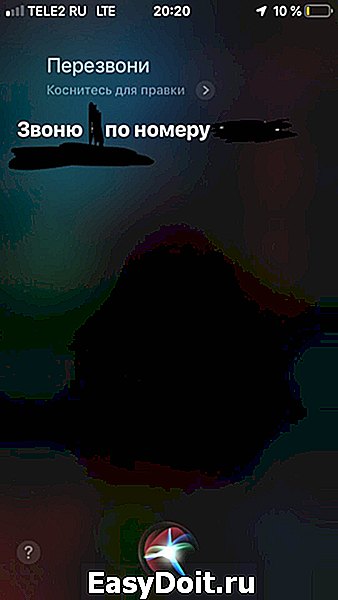
Для этого нужно:
- Разблокируйте ваш iPhone.
- Удерживайте кнопку Home, пока у вас не отобразится Siri.
- Произнесите фразу: «Перезвони».
- Дождитесь пока Siri начнет набирать номер.
Чтобы использовать “Автодозвон” без разблокировки экрана, зайдите в настройки заблокированного экрана и выберите «Использование Siri». Теперь, чтобы использовать Siri, вам не обязательно делать разблокировку iPhone.
Поставить автодозвон на Айфоне – функция, удобная для занятых пользователей. Обычные стационарные телефоны снабжены кнопкой Redial, с помощью которой устройство автоматически набирает последний номер. Айфоны такой опцией, к сожалению, не обладают. Проблема решается с помощью голосового помощника или функционала приложений из App Store.
Включить автоматический дозвон на iPhone позволяет голосовой помощник Siri. Круглосуточная, быстрая и качественная поддержка приобрела популярность среди жителей Российской Федерации и стран СНГ. «Сири» обладает массой возможностей, «умеет» настраивать автодозвон.
Служба Siri включена
Ассистент распознает номера из телефонной книги, по голосовой команде набирает контакт. То есть, делает вызов абонента самостоятельно. Предусмотрена возможность установить автоматический звонок по номеру. Необходимо сделать следующее:
- если вам звонили и нужно перезвонить абоненту, скажите помощнику: «Перезвони»;
- если набрать последний номер из списка исходящих, произнесите: «Позвонить еще раз».
Удобно пользоваться этой функцией с гаджетом Apple Watch.
Автодозвон через приложения
Компания Apple создала магазин приложений для «яблочных» устройств – App Store. Пользователи там бесплатно скачивают программы по типу Redial, что означает «повтор последнего набранного номера».
 Приложение iReDial в AppStore
Приложение iReDial в AppStore
Существует возможность выбрать оптимальный режим:
- позвонить три раза подряд, когда абонент не берет трубку;
- звонить до момента, пока абонент ответит;
- совершать автодозвон только тогда, когда абонент находился вне зоны доступа или телефон выключен.
Автоматически набирать можно не только владельца гаджета производства Apple, но и других устройств.
Автодозвон, как говорилось выше, автоматически айфонами невозможен. Некоторые источники публикуют информацию, что функция активируется через «Настройки», но это неправда.
Заключение
Удобство автоматического дозвона состоит в том, что владельцу гаджета не приходится заходить лишний раз в журнал звонков, искать необходимый номер и набирать его. Особенно это полезно, если пользователь за рулем или у него заняты руки. Включить автодозвон на iPhone – непростая задача, ведь эта функция не предусмотрена. Настроить ее как на современных устройствах, управляемых операционной системой Android, безусловно, не получится.
iPhone 6S и более новые модели поддерживают технологию 3D Touch. С её помощью можно использовать специальные жесты для взаимодействия с дисплеем. Один из таких жестов позволяет быстро переключаться между открытыми программами. Чтобы опробовать его, проведите пальцем от левой границы к середине экрана, слегка надавливая на стекло. На дисплее должно появиться окно предыдущей программы.

2. Масштабируйте шрифт и интерфейс
Если мелкий текст или другие детали интерфейса утомляют ваши глаза, увеличьте их с помощью настроек iPhone.
Чтобы изменить и прочих элементов, перейдите в меню «Основные» → «Универсальный доступ» → «Увеличенный текст» и укажите нужный масштаб с помощью специальной шкалы. Эта опция повлияет на интерфейс iOS, а также мессенджеров, социальных сетях и других программ, которые поддерживают функцию «Динамический шрифт».


3. Используйте поиск по тексту на веб-страницах


4. Превратите вспышку в индикатор звонков
В особенно шумных помещениях можно пропустить важный звонок, даже если на смартфоне включена вибрация. Для таких случаев вы можете настроить дополнительный сигнал о поступлении входящих вызовов — световой. Сигнализировать будет обыкновенная вспышка. Чтобы использовать её как индикатор звонков, откройте «Настройки» → «Основные» → «Универсальный доступ» → «Вспышка предупреждений» и активируйте одноимённую опцию.
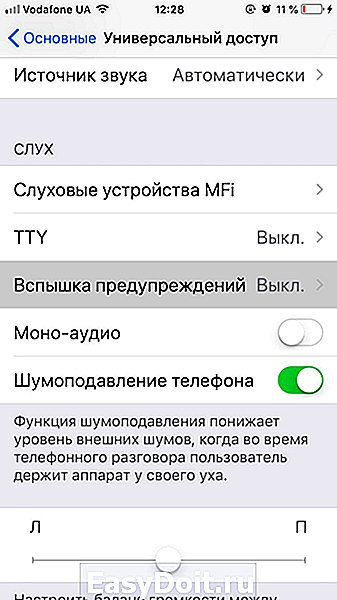
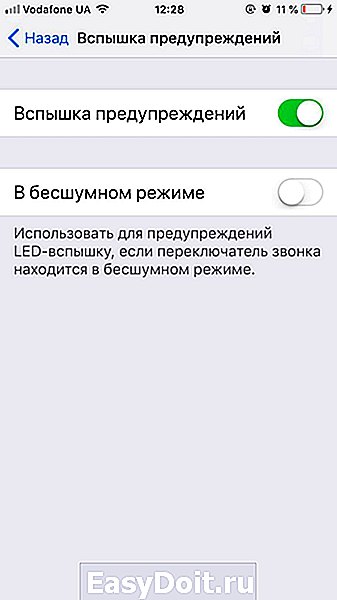
Увы, у этого способа есть недостаток: смартфон должен находиться в поле зрения и лежать дисплеем вниз. Иначе вы просто не увидите уведомления.
5. Фотографируйте во время съёмки видео
Возможно, снимая очередное видео, вы пожелаете запечатлеть отдельные кадры. Для этого необязательно вырезать их из ролика, ведь в меню приложения «Камера» во время видеозаписи отображается кнопка фотосъёмки. Она находится в нижнем левом углу дисплея. Воспользуйтесь этой кнопкой, когда захотите получить фото какого-нибудь интересного момента.


6. Отключайте уведомления на время сна
Когда вы спите, iPhone продолжает работать. В это время вас могут беспокоить нежелательные звонки или уведомления от различных программ. Чтобы наслаждаться тишиной, настройте режим «Не беспокоить» на то время суток, которое вы обычно проводите во сне.
Зайдите в настройки и нажмите «Не беспокоить». В открывшемся меню включите одноимённую опцию и выберите тихие часы. В течение заданного времени каждые сутки вас смогут беспокоить только звонки от избранных людей. Добавить любой номер в этот список можно в программе «Контакты».

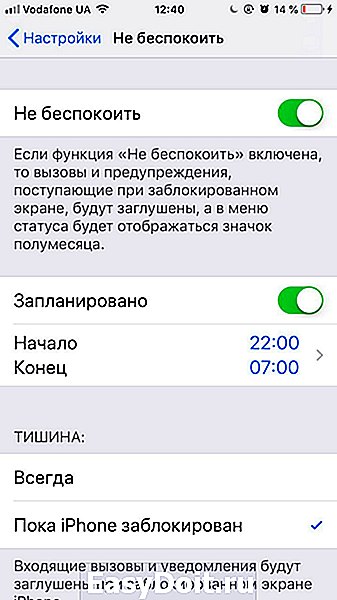
7. Записывайте видео с экрана
В iOS 11 появилась встроенная , с помощью которой можно записать видео с экрана без помощи . Таким образом можно, к примеру, записывать игровой процесс для YouTube.
Чтобы получить доступ к функции, добавьте специальную кнопку в пункт управления: откройте меню «Настройки» → «Пункт управления» → «Настроить элем. управления» и добавьте опцию «Запись экрана» в список «Включить».

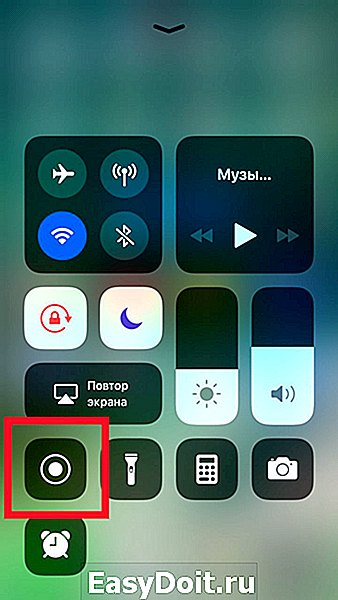
Для начала записи достаточно свайпнуть от нижней границы дисплея вверх и нажать на соответствующую кнопку в пункте управления.
8. Используйте таймер для автоотключения музыки
Некоторые пользователи любят засыпать под любимые треки. Если вы один из них, то вас порадует возможность отключать воспроизведение по таймеру. Эта функция доступна не в плеере «Музыка», а в отдельном приложении, поэтому о ней знают далеко не все.
Чтобы настроить таймер автоотключения музыки, откройте программу «Часы» и перейдите на вкладку «Таймер». Затем укажите время до отключения, нажмите «По окончании» и выберите действие «Остановить».


9. Настройте дисплей для тёмного времени суток
Вы могли слышать, что использование экранов перед сном мешает уснуть. Дело в излучении, которое нужных гормонов.
К счастью, в iOS есть специальный режим подсветки, который минимизирует негативное влияние дисплея на сон. Чтобы настроить его, откройте раздел «Настройки» → «Экран и яркость» → Night Shift, нажмите «Запланировано» и задайте примерное время от заката до восхода солнца.
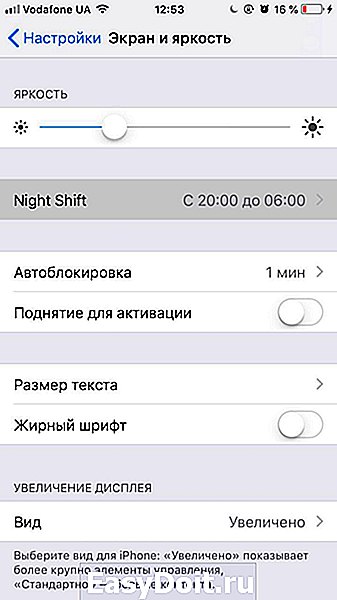
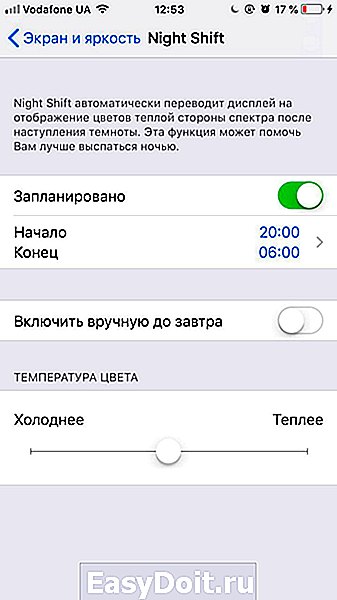
10. Используйте автодозвон
На большинстве стационарных телефонов есть полезная кнопка Redial, которая повторяет набор последнего набранного номера. На iPhone вместо этой кнопки можно использовать голосовую команду. Просто скажите: «Привет Siri, позвони ещё раз» и ассистент позвонит на последний набранный номер. Это избавит вас от необходимости заходить в журнал звонков и выбирать нужный номер вручную.
qzoreteam.ru

